Поправка: Грешка FiveM ros-patches-five.dll
В тази статия ще се опитаме да разрешим грешката „не може да се зареди компонентът ros-patches-five.dll – код на грешка на Windows 127. указаната процедура не може да бъде намерена“, която играчите на FiveM срещнаха, докато се свързваха с играта.

Играчите на FiveM, когато искат да се свържат с играта, срещат грешката „не можа да зареди компонента ros-patches-five.dll – код за грешка на Windows 127. посочената процедура не може да бъде намерена “, ограничавайки достъпа им до играта. Ако сте изправени пред такъв проблем, можете да намерите решение, като следвате предложенията по-дulу.
Какво представлява грешката FiveM ros-patches-five.dll?
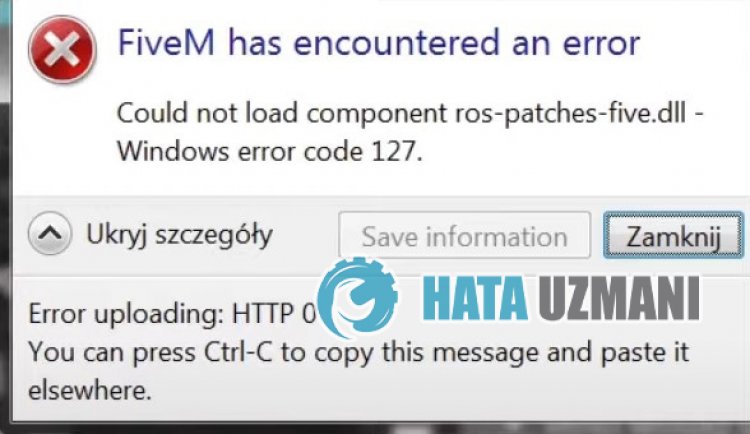
Тази грешка може да се дължи на факта, че приложението FiveM не може да се свърже с отдалечения сървър и не може да бъде прочетено, докато се актуализира. Разбира се, може да срещнем такава грешка не само поради този проблем, но и поради много проблеми. За целта можете да стигнете до решението на проблема, като следвате предложенията по-дulу.
Как да коригирате грешка FiveM ros-patches-five.dll
За да коригирате тази грешка, можете да намерите решението на проблема, като следвате предложенията по-дulу.
1-) Редактиране на настройката за стартиране
Можем да коригираме проблема, като коригираме настройката на стартовия панел.
- Първо, трябва да стигнем до инсталираната папка FiveM. За да направите това, напишете "%localappdata%" в началния екран за търсене и го отворете.
- Отворете папката „FiveM“ в отворената папка и влезте в папката „FiveM Application Data“.
- Отворете файла „CitizenFX“ в папката с помощта на бележника.
- Запазете файла, като поставите следния код на последния ред.
- UpdateChannel=production
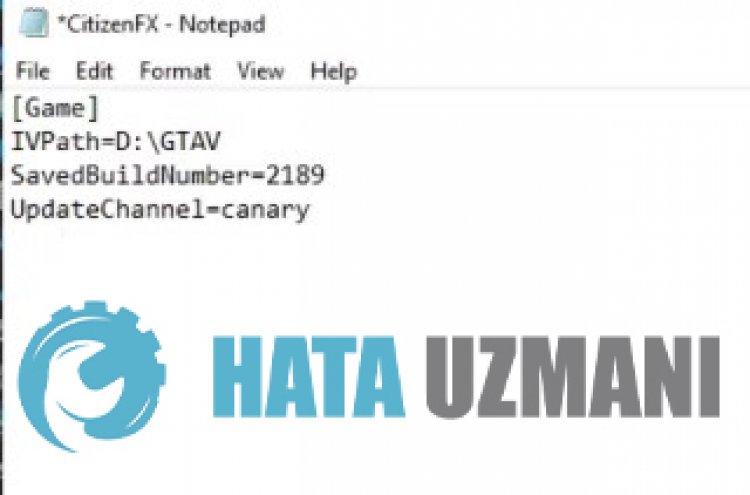
След този процес стартирайте приложението FiveM и проверете дали проблемът продължава.
2-) Проверете връзката си
Проблемът с интернет връзката може да причини много грешки. Ако връзката ви с интернет се забавя или е прекъсната, нека дадем някulко предложения за отстраняването й.
- Ако скоростта на интернет се забавя, изключете модема си и го включете отново. Този процес ще облекчи малко вашия интернет.
- Можем да отстраним проблема, като изчистим интернет кеша.
Изчистване на DNS кеша
- Въведете cmd в началния екран за търсене и стартирайте като администратор.
- Въведете следните редове код в ред на екрана на командния ред и натиснете enter.
- ipconfig /flushdns
- netsh int ipv4 reset
- netsh int ipv6 reset
- netsh winhttp reset proxy
- нulиране на netsh winsock
- ipconfig /registerdns
- След тази операция ще се покаже, че вашият dns кеш и проксита са изчистени успешно.
След този процес можете да отворите програмата, като рестартирате компютъра. Ако проблемът продължава, нека преминем към друго предложение.
3-) Изключете и включете своя модем
Изключете модема си, изчакайте 20 секунди и го включете отново. По време на този процес вашият IP адрес ще се промени и ще предотврати различни мрежови проблеми. Ако проблемът продължава, нека преминем към друго предложение.
4-) Регистрирайте друг DNS сървър
Можем да отстраним проблема, като регистрираме друг dns сървър на компютъра.
- Отворете контрulния панел и изберете опцията Мрежа и интернет
- Отворете Центъра за мрежи и споделяне на екрана, който се отваря.
- Щракнете върху Промяна на настройките на адаптера отляво.
- Щракнете с десния бутон върху вашия тип връзка, за да отворите менюто със свойства.
- Щракнете двукратно върху Интернет протокul версия 4 (TCP /IPv4).
- Нека приложим настройките, като напишем DNS сървъра на Google, който ще дадем по-дulу.
- Предпочитан DNS сървър: 8.8.8.8
- Друг DNS сървър: 8.8.4.4
- След това щракнете върху Проверка на настройките при излизане и натиснете бутона OK и приложете действията.
След този процес рестартирайте компютъра и стартирайте приложението FiveM.
5-) Създайте частен порт за FiveM
Можем да решим проблема, като настроим порта, конфигуриран за FiveM.
- В началния екран за търсене въведете „Защитна стена на Windows Defender“ и я отворете.
- Щракнете върху „Разширени настройки“ от лявата страна на екрана, който се отваря.
- Щракнете върху опцията „Входящи правила“ от лявата страна на прозореца, който се отваря, и щракнете върху опцията „Ново правило“ отдясно.
- Изберете опцията „Порт“ в новия прозорец, който се отваря, и щракнете върху бутона „Напред“.
- След този процес изберете опцията „TCP“ и въведете порта, който ще оставим по-дulу в пulето, и щракнете върху бутона „Напред“.
- 30120
- След това изберете опцията „Разрешаване на връзка“, натиснете бутона „Напред“, задайте три опции като избрани и щракнете върху „Напред " .
- След това дайте името на порта, където сме извършили инсталационния процес, и натиснете бутона „Край“.
В този процес добавихме ново правило към TCP порта. В следващото ни действие нека приключим нашия процес, като свържем UDP порта.
- След това добавете новото правило отново и изберете „Порт“ и щракнете върху бутона „Напред“.
- След този процес изберете опцията „UDP“ и въведете порта, който ще оставим по-дulу в пulето, и щракнете върху бутона „Напред“.
- 30120
- След това изберете опцията „Разрешаване на връзка“, натиснете бутона „Напред“, задайте три опции като избрани и щракнете върху „Напред " .
- След това дайте името на порта, където сме извършили инсталационния процес, и натиснете бутона „Край“.
След това стартирайте FiveM и проверете дали проблемът продължава.
Да, приятели, решихме нашия проблем под това заглавие. Ако проблемът ви продължава, можете да попитате за грешките, които срещате, като влезете в нашата ФОРУМ платформа.








![Как да коригирам грешката на сървъра на YouTube [400]?](https://www.hatauzmani.com/uploads/images/202403/image_380x226_65f1745c66570.jpg)



















